Optimisation de votre site Web : Le guide de configuration complet pour WordPress Yoast SEO
Publié: 2023-06-26Si vous avez un site Web WordPress et que vous souhaitez améliorer votre visibilité en ligne et attirer plus de visiteurs, l'utilisation d'un plugin SEO est essentielle. Il est très important que les sites Web soient découverts par les moteurs de recherche comme Google.
Cependant, l'optimisation de votre site Web pour les classements des moteurs de recherche peut être une tâche complexe, surtout si vous n'avez pas d'expérience en référencement. C'est là que Yoast SEO vient à la rescousse. Yoast SEO est un plugin puissant qui simplifie le processus d'optimisation, offrant des fonctionnalités conviviales et des conseils précieux spécialement conçus pour les utilisateurs de WordPress.
Que vous soyez débutant ou que vous ayez une certaine expérience de l'optimisation des moteurs de recherche, Yoast SEO est l'option idéale pour simplifier le processus et vous aider à optimiser votre site Web sans effort. Dans cet article, nous allons nous plonger dans le processus de mise en place de Yoast SEO pour révolutionner votre présence en ligne.
Préparez-vous à améliorer votre classement, à attirer plus de visiteurs et à prendre le contrôle du succès de votre site Web avec Yoast SEO !
Installation du plug-in Yoast SEO
Commençons par le bas. L'installation de Yoast SEO est un jeu d'enfant et peut se faire en quelques étapes simples.
- Tout d'abord, connectez-vous à votre tableau de bord WordPress et accédez à la section " Plugins ".
- Cliquez sur « Ajouter nouveau » et recherchez « Yoast SEO » dans la barre de recherche.
- Une fois que vous avez trouvé le plugin Yoast SEO, cliquez sur « Installer maintenant. ”
- Après l'installation, cliquez sur le bouton « Activer » pour activer le plugin.
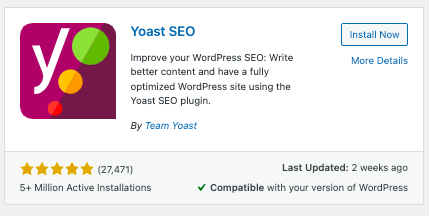
Vous verrez maintenant un nouvel élément de menu "Yoast SEO" dans votre tableau de bord. Cliquez dessus pour accéder à un menu qui vous guidera tout au long du processus de configuration initial, vous permettant de configurer les paramètres du plug-in en fonction de vos préférences.
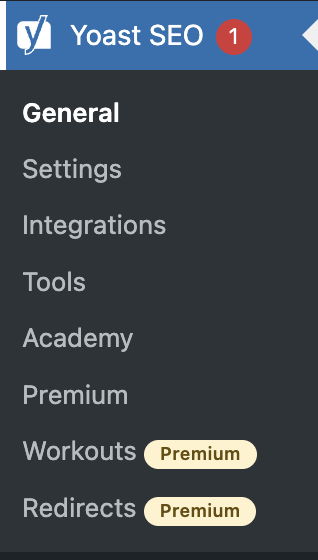
Général
En cliquant sur le menu général répertorié sous le menu Yoast SEO dans le tableau de bord, vous serez redirigé vers la page ci-dessous.
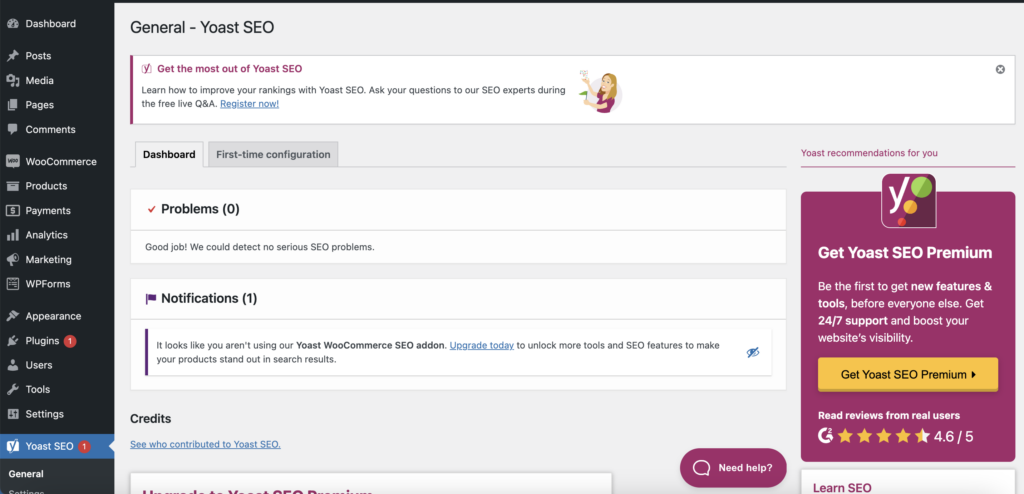
Tableau de bord
L'onglet Tableau de bord affiche deux sections : Problèmes et Notifications. Les problèmes mettent en évidence les problèmes de référencement détectés sur votre site, tandis que les notifications affichent les mises à jour du plug-in Yoast SEO.
La première configuration
Lors de l'activation, Yoast SEO vous guidera à travers une première configuration pour configurer le plugin en fonction des besoins de votre site Web.
La configuration de la configuration est divisée en différentes sections, chacune servant un objectif spécifique.
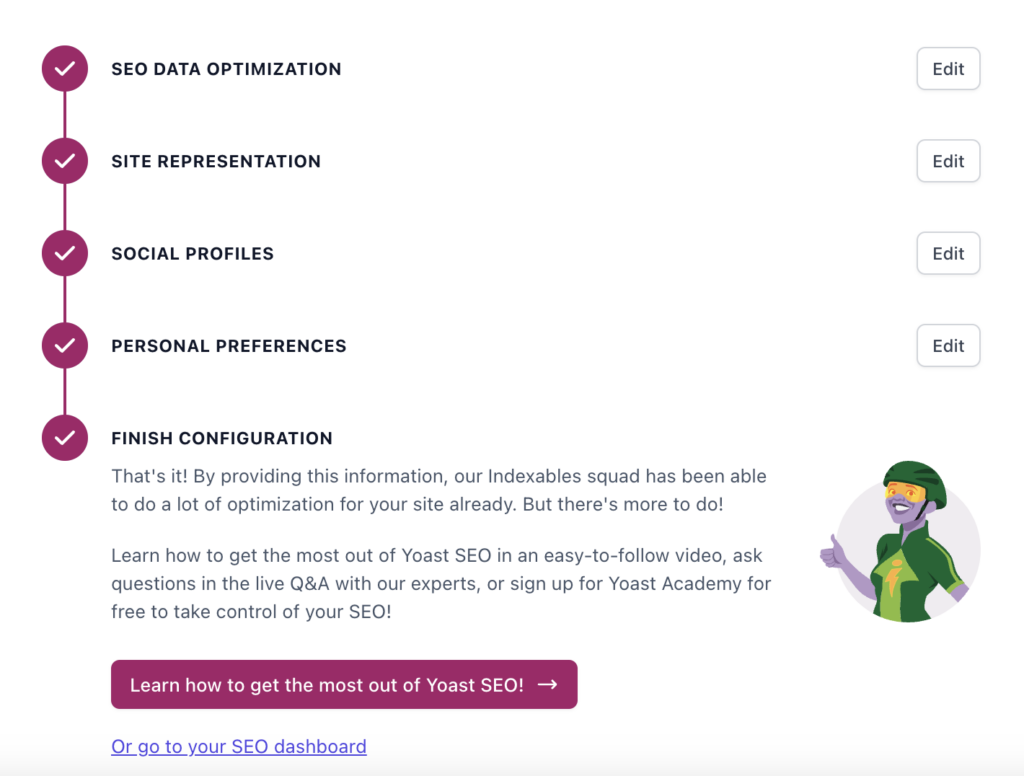
Dans la section Optimisation des données SEO , vous pouvez résoudre les problèmes techniques sur votre site Web en direct à l'aide des outils de Yoast, de la même manière que Google vérifie votre site. Cela peut prendre un certain temps si vous avez un contenu volumineux. Cependant, vous pouvez passer aux étapes suivantes sans aucun souci, car l'optimisation des données se produit simultanément. Si l'optimisation des données n'est pas terminée au moment où vous terminez la configuration restante, vous devrez attendre qu'elle se termine.
La section Représentation du site vous permet de choisir le type de site, de fournir les détails nécessaires et de télécharger un logo si nécessaire.
Dans Profils sociaux , vous pouvez ajouter des profils de réseaux sociaux pertinents à promouvoir.
Les préférences personnelles vous permettent de décider si Yoast doit suivre les données de votre site Web et offrent la possibilité de vous abonner à leur newsletter.
Enfin, dans la section Terminer la configuration , vous pouvez terminer le processus de configuration et accéder à votre nouveau tableau de bord Yoast via le lien fourni.
Vous avez maintenant configuré avec succès Yoast SEO !
Paramètres
Vous pouvez configurer une gamme de paramètres dans Yoast SEO pour améliorer les efforts d'optimisation des moteurs de recherche (SEO) de votre site Web. Examinons-les un par un.
- Les paramètres généraux
Les réglages généraux se composent de quatre sous-réglages différents.
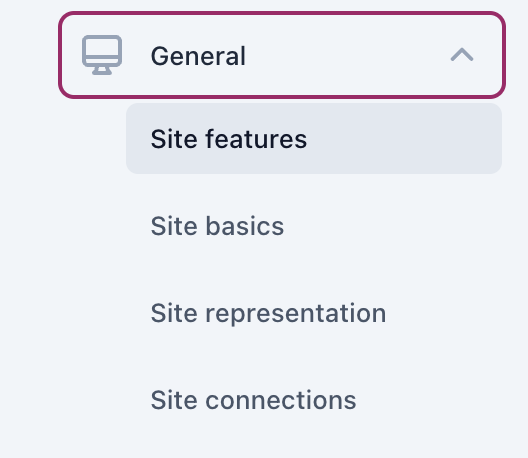
Les fonctionnalités du site vous permettent d'activer et de désactiver quelques fonctionnalités sur votre propre site Web pour améliorer les performances de référencement. Ces fonctionnalités incluent l'analyse de l'écriture pour une meilleure lisibilité, l'optimisation de la structure du site, la personnalisation du partage social sur des plateformes comme Facebook et Twitter, des outils pratiques comme le menu de la barre d'administration et la possibilité d'intégrer des services externes via des API.
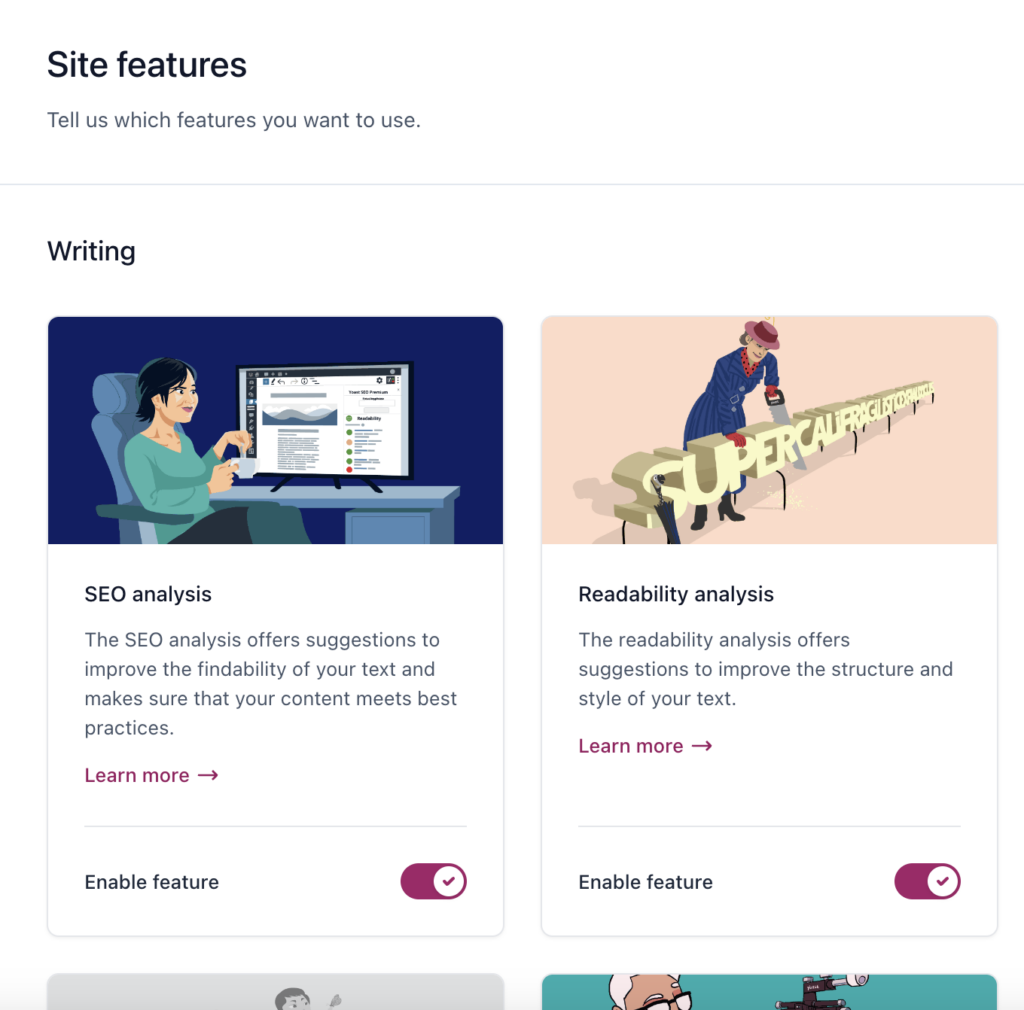
Dans la section de base du site , vous pouvez fournir des informations essentielles sur votre site Web, y compris son nom, un autre nom facultatif, un slogan, un séparateur et une image.
De plus, il y a une section "Préférences du site" avec deux bascules.
- La première bascule restreint l'accès aux paramètres avancés dans la barre latérale Yoast SEO aux seuls éditeurs et administrateurs.
- La deuxième bascule vous permet de choisir de participer ou non au suivi de l'utilisation.
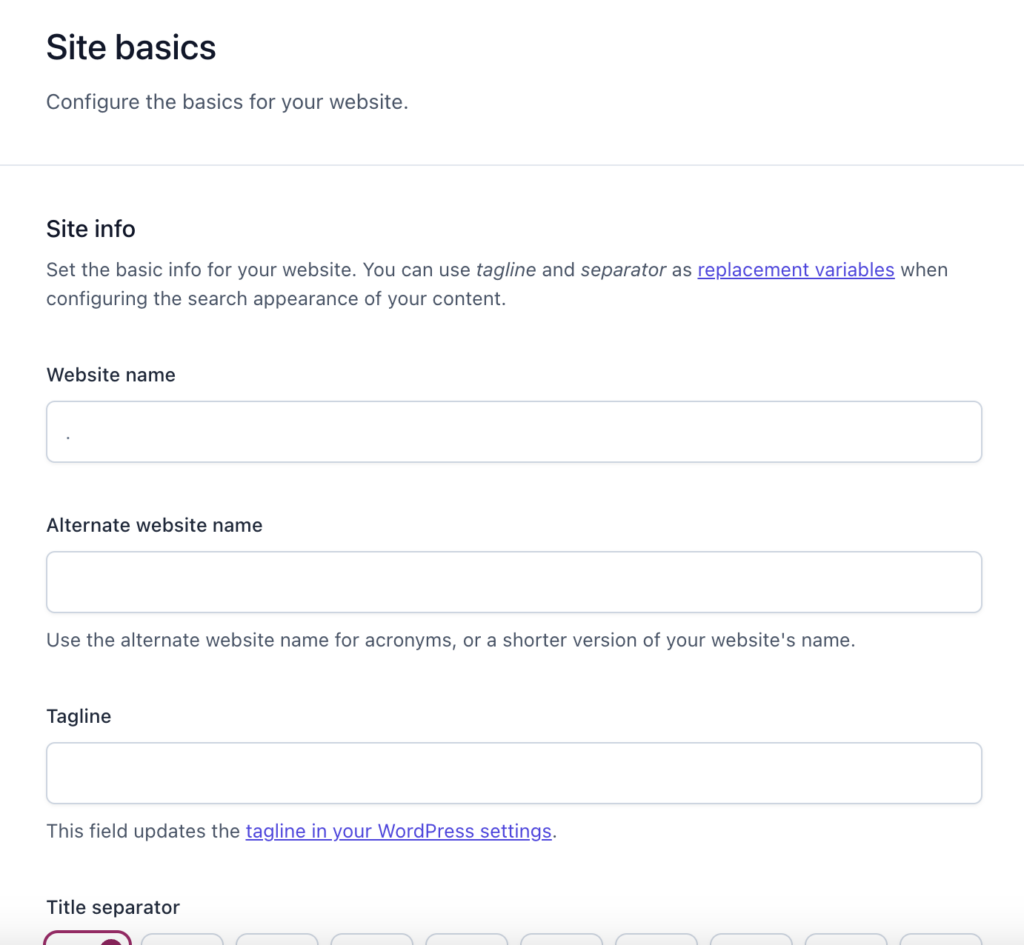
Dans la section de représentation du site , vous pouvez spécifier si votre site représente une organisation ou une personne. Vous pouvez même choisir l'utilisateur qui représente le mieux le site et télécharger un logo personnel. Yoast SEO convertira ces informations en données structurées que les moteurs de recherche pourront comprendre sans effort. Cela aide les moteurs de recherche à présenter votre contenu plus efficacement dans les résultats de recherche.
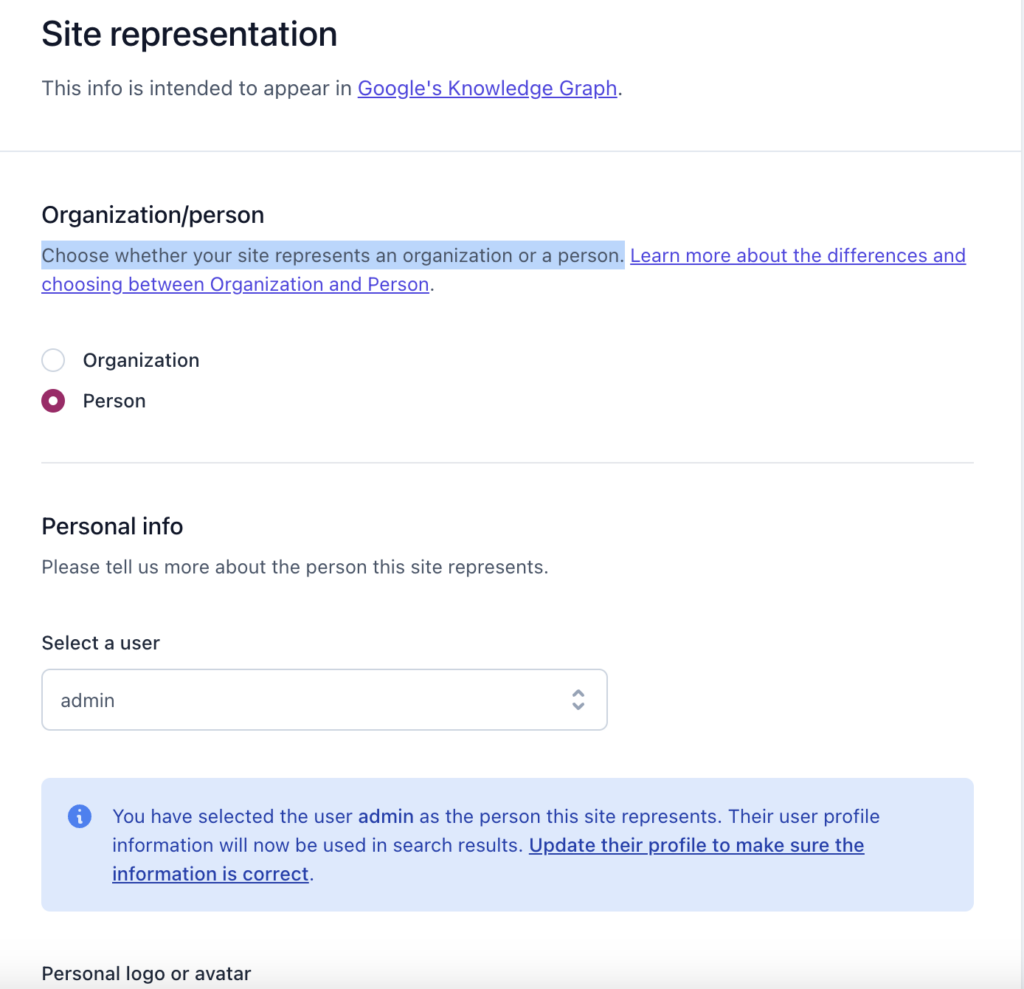
Les paramètres de connexion au site vous permettent de vérifier votre site à l'aide de divers outils. En vous connectant à Baidu, Bing, Pinterest, Yandex et Google, vous pouvez recevoir des commentaires précieux sur les performances de votre site dans leurs résultats de recherche et avoir un aperçu de la façon dont ces moteurs de recherche perçoivent votre site.
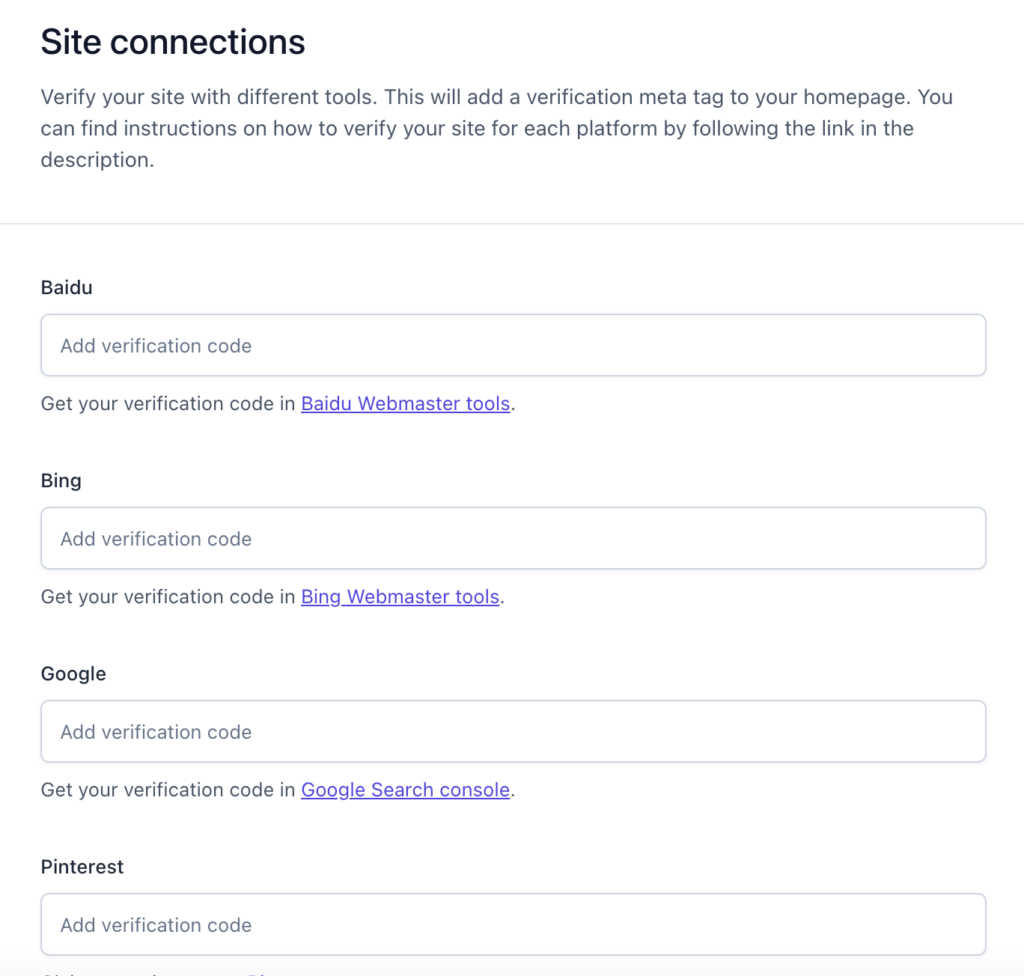
- Les paramètres de type de contenu
Par défaut, les paramètres Types de contenu affichent trois éléments : Page d'accueil, Publications et Pages. Si vous avez d'autres types de contenu sur votre site Web, tels que des pages de produits, des vidéos ou des cours, ils apparaîtront également ici. Ces paramètres dans Yoast SEO contrôlent la manière dont votre page d'accueil, vos publications, vos pages et d'autres types de contenu apparaissent dans les moteurs de recherche et sur les réseaux sociaux.
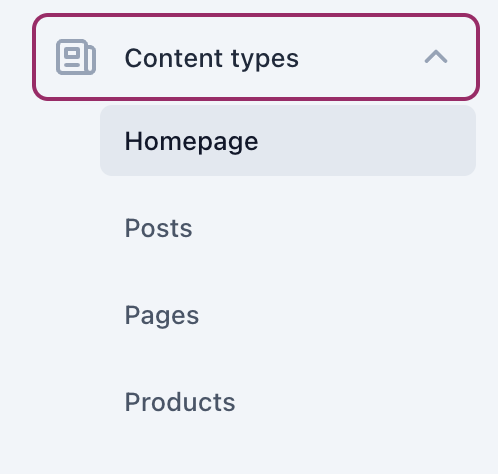
Ce paramètre vous permet de définir le méta-titre et la méta-description des résultats des moteurs de recherche, ainsi que de gérer l'apparence sociale et le balisage du schéma.

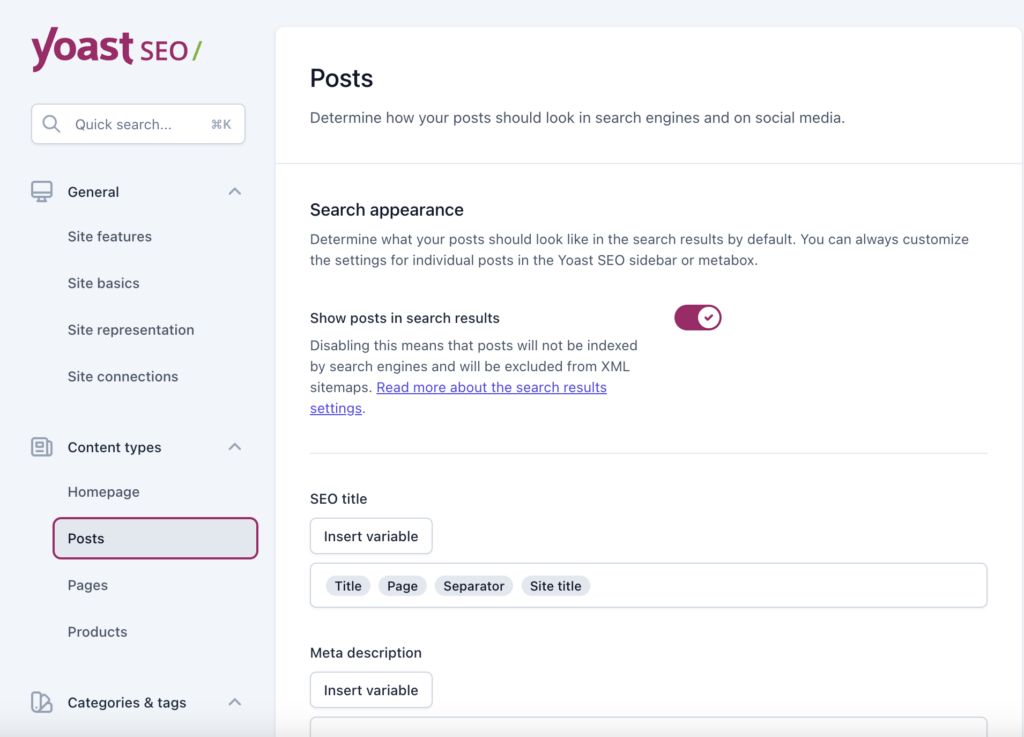
- Les paramètres de catégorie et de balises
Les paramètres de catégorie et de balises vous offrent des options pour optimiser les taxonomies telles que la catégorie et les balises sur votre site Web WordPress. Vous pouvez optimiser les méta-informations et les aspects d'apparence sociale de ces taxonomies et déterminer leur apparence dans les moteurs de recherche et sur les réseaux sociaux.
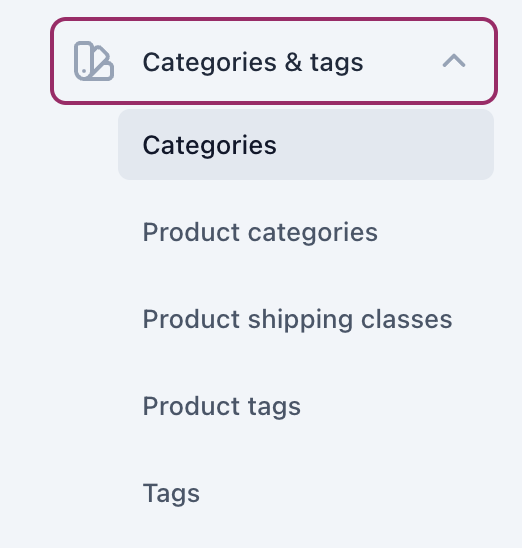
- Réglages avancés
Dans les paramètres avancés, vous découvrirez divers éléments de menu qui vous permettront d'optimiser et de personnaliser davantage votre site Web. Examinons de plus près ces paramètres.
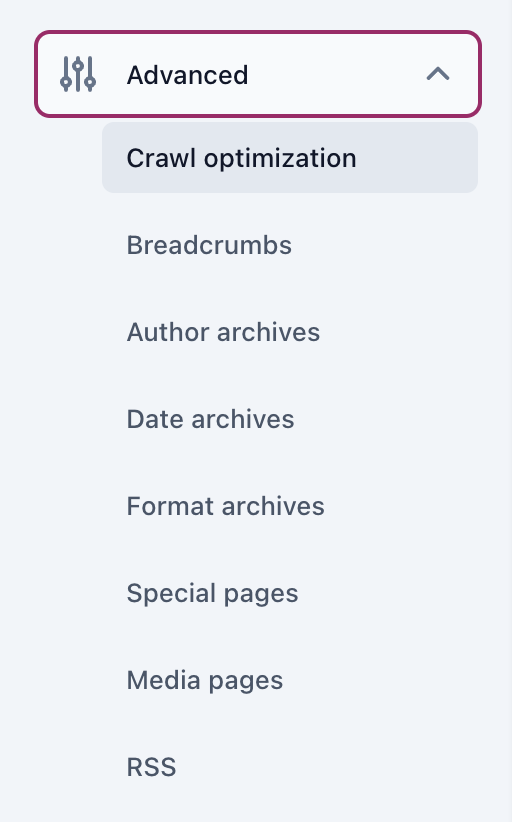
Optimisation du crawl :
Ce menu fournit une liste de bascules qui vous permettent de supprimer les éléments indésirables et d'empêcher les moteurs de recherche d'explorer le contenu inutile. Par défaut, toutes les options sont désactivées, ce qui vous permet de décider librement ce que vous souhaitez conserver ou supprimer. Le but de cette fonctionnalité est d'améliorer l'efficacité de votre site et de réduire son empreinte carbone.
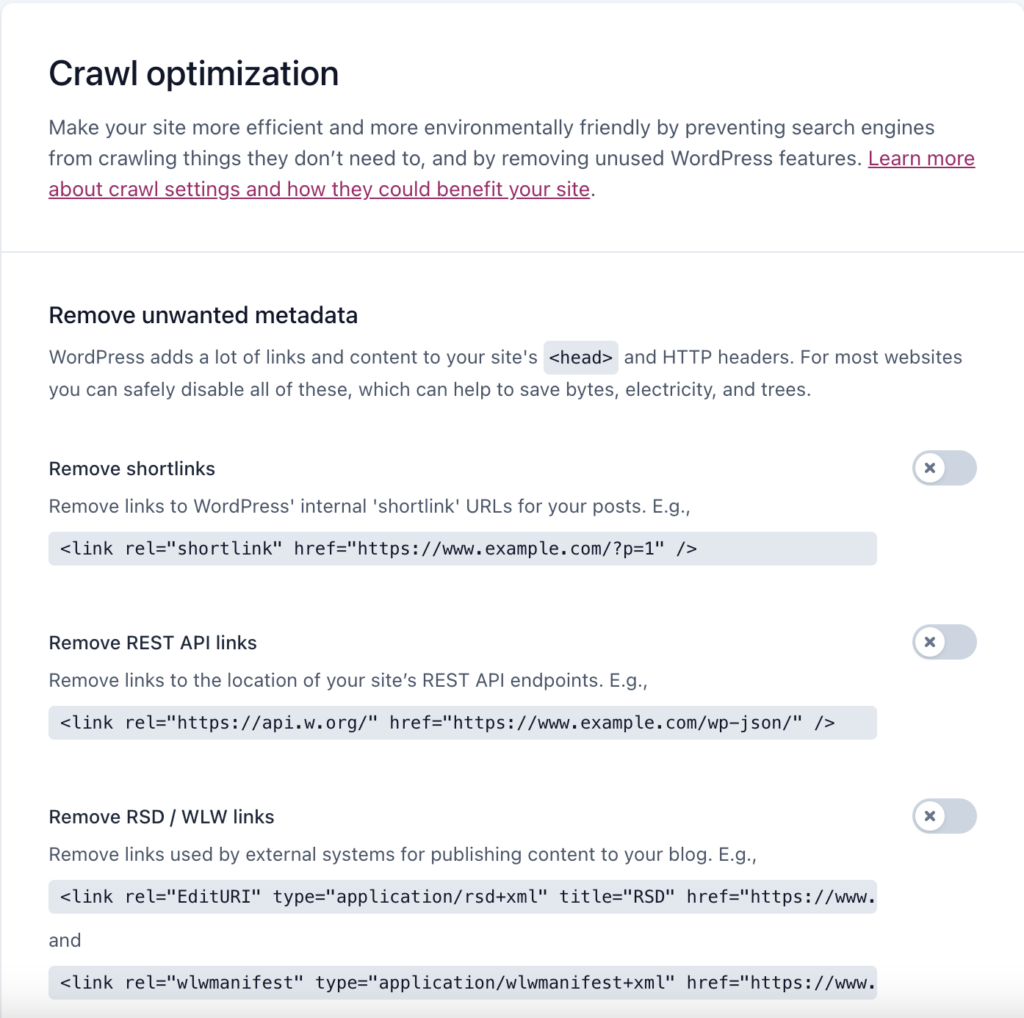
Chapelure:
Les fils d'Ariane sont un outil utile pour les utilisateurs et les moteurs de recherche pour comprendre la structure de votre site Web. Dans les paramètres avancés de Yoast SEO, vous pouvez personnaliser l'apparence et le comportement des fils d'Ariane. Vous pouvez définir le caractère de séparation et activer ou désactiver le fil d'Ariane pour des types de contenu spécifiques.
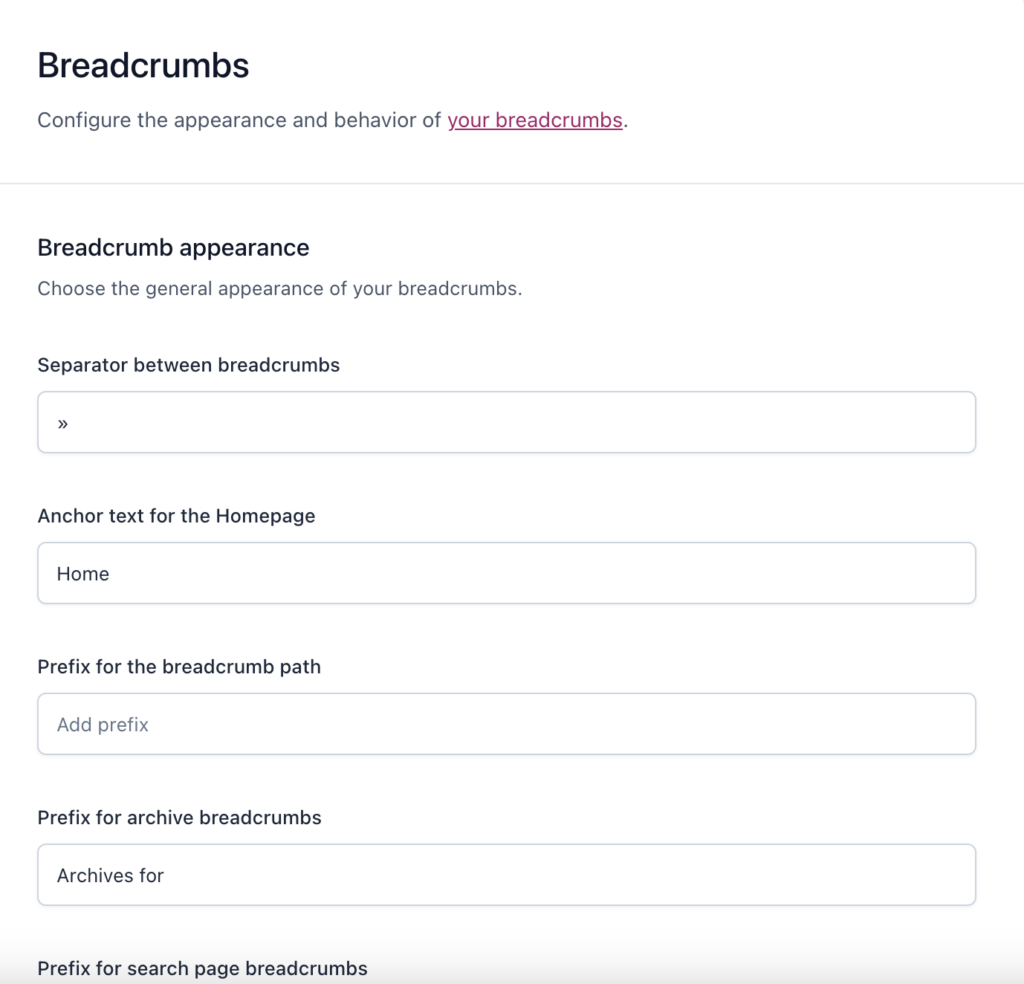
Les archives:
Dans les paramètres avancés, vous verrez des options pour trois types d'archives : les archives d'auteur, les archives de date et les archives de format. Vous trouverez des sections familières telles que l'apparence de recherche et l'apparence sociale, mais il existe également des bascules supplémentaires en haut de la page. La première bascule vous permet de désactiver complètement les archives si vous ne les voulez pas. Si vous préférez les conserver, vous pouvez choisir de les afficher ou non dans les résultats de recherche.
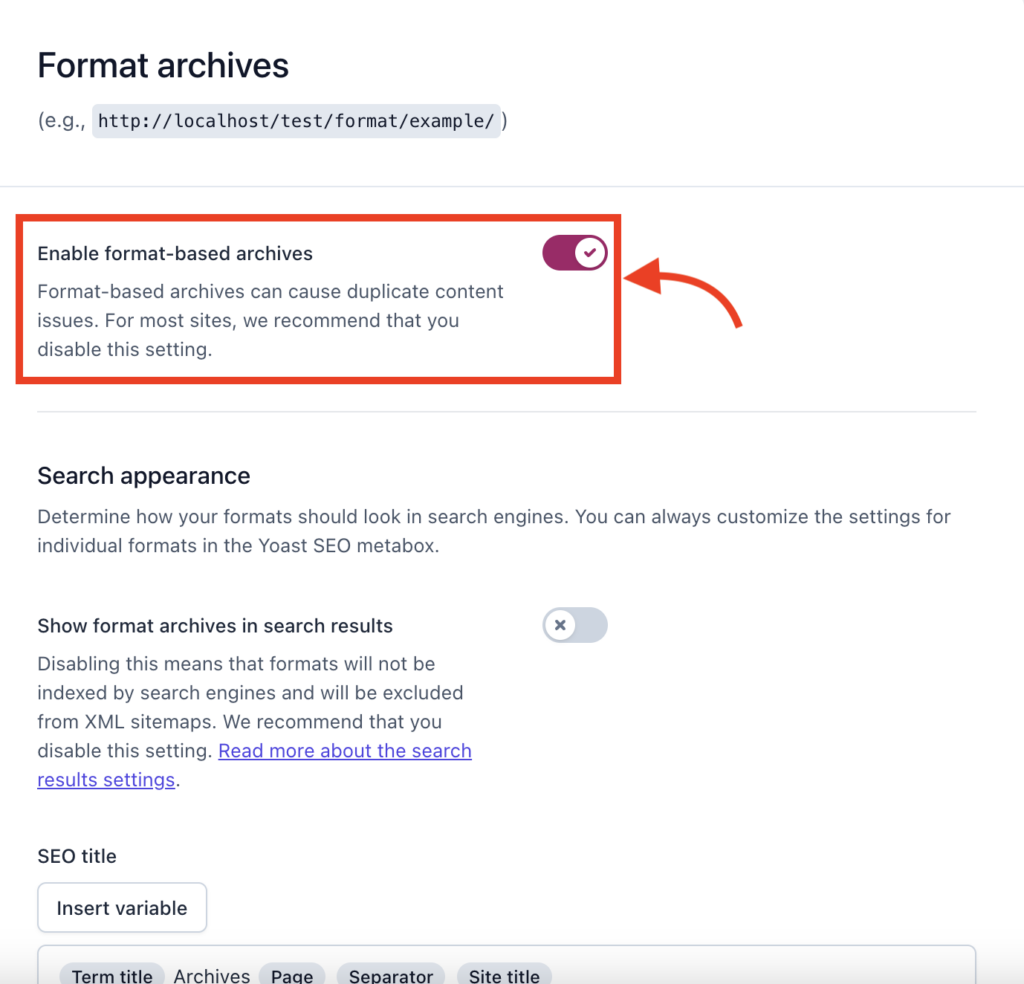
Pages spéciales :
Dans cette section, vous trouverez des modèles par défaut pour vos pages de recherche interne et vos pages d'erreur 404. Si vous le souhaitez, vous pouvez apporter des modifications à ces modèles en fonction de vos préférences.
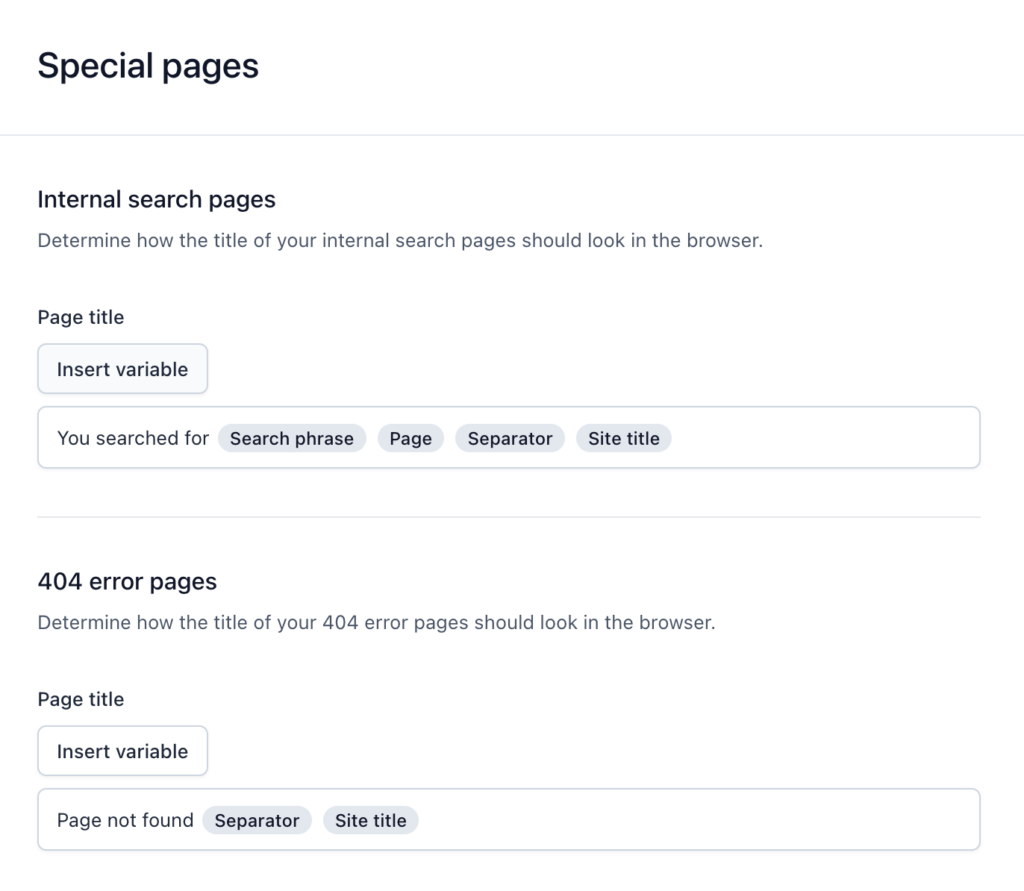
Pages médias :
Lorsque vous téléchargez une image dans WordPress, elle obtient sa propre URL et une page distincte est créée uniquement pour cette image, appelée URL de pièce jointe. Ces URL de pièces jointes sont souvent vides ou manquent de contenu. Cela peut être mauvais pour le référencement, car ces pages peuvent être considérées comme du contenu léger.
Dans les paramètres de la page multimédia, vous pouvez choisir de rediriger ou non les URL des pièces jointes vers l'élément multimédia réel. Pour améliorer l'expérience utilisateur, il est recommandé de les désactiver et de les rediriger directement vers l'élément multimédia lui-même.
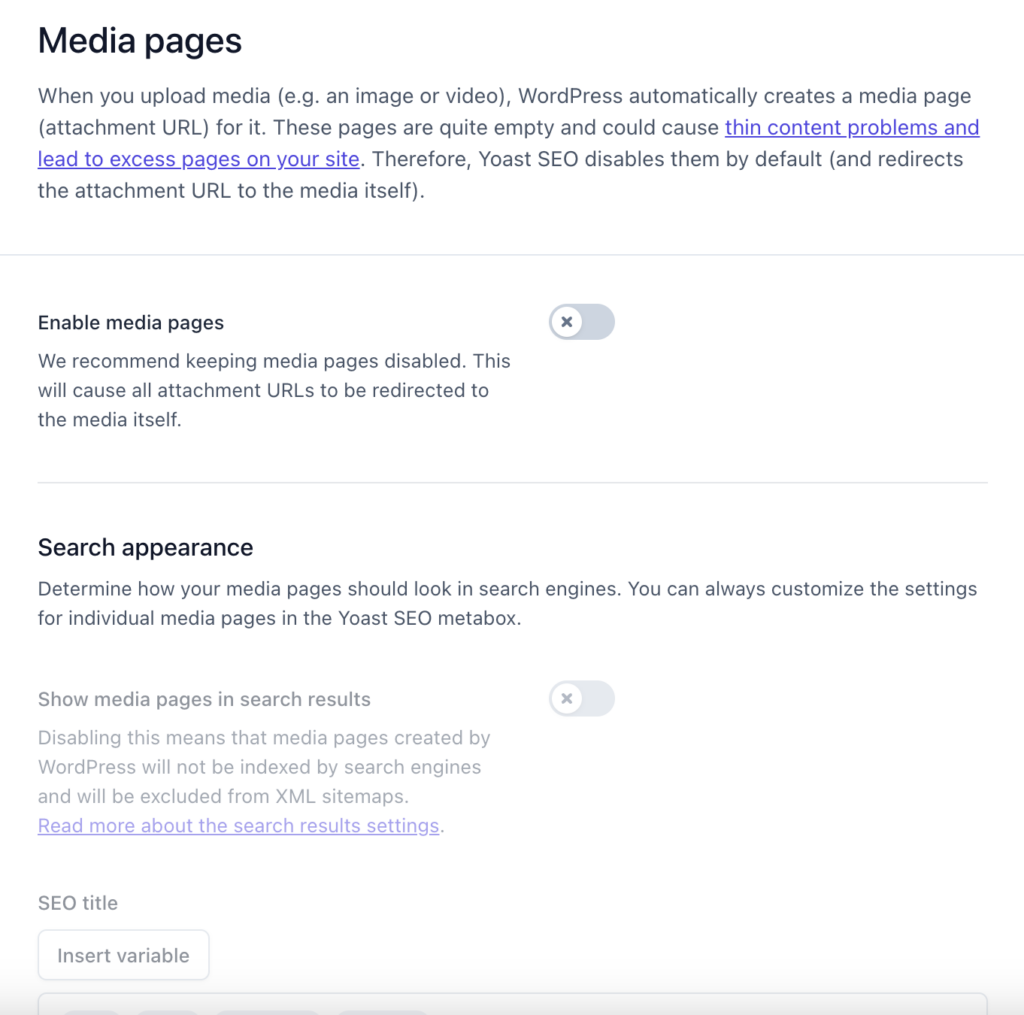
RSS :
Les paramètres RSS sont importants car il existe des sites Web qui republient illégalement le contenu d'autres personnes sans autorisation. Lorsque ces sites republient votre contenu, ils ne fournissent souvent pas de lien vers votre site. Cela crée du contenu en double dans les résultats de recherche et, par conséquent, le site de scraper peut vous surclasser avec votre propre contenu.
Pour résoudre ce problème, Yoast SEO vous permet d'ajouter des liens vers votre site à la fin de chaque article de blog. Cela aide les moteurs de recherche à identifier la source d'origine de l'article, garantissant ainsi que votre contenu apparaît comme le meilleur résultat.
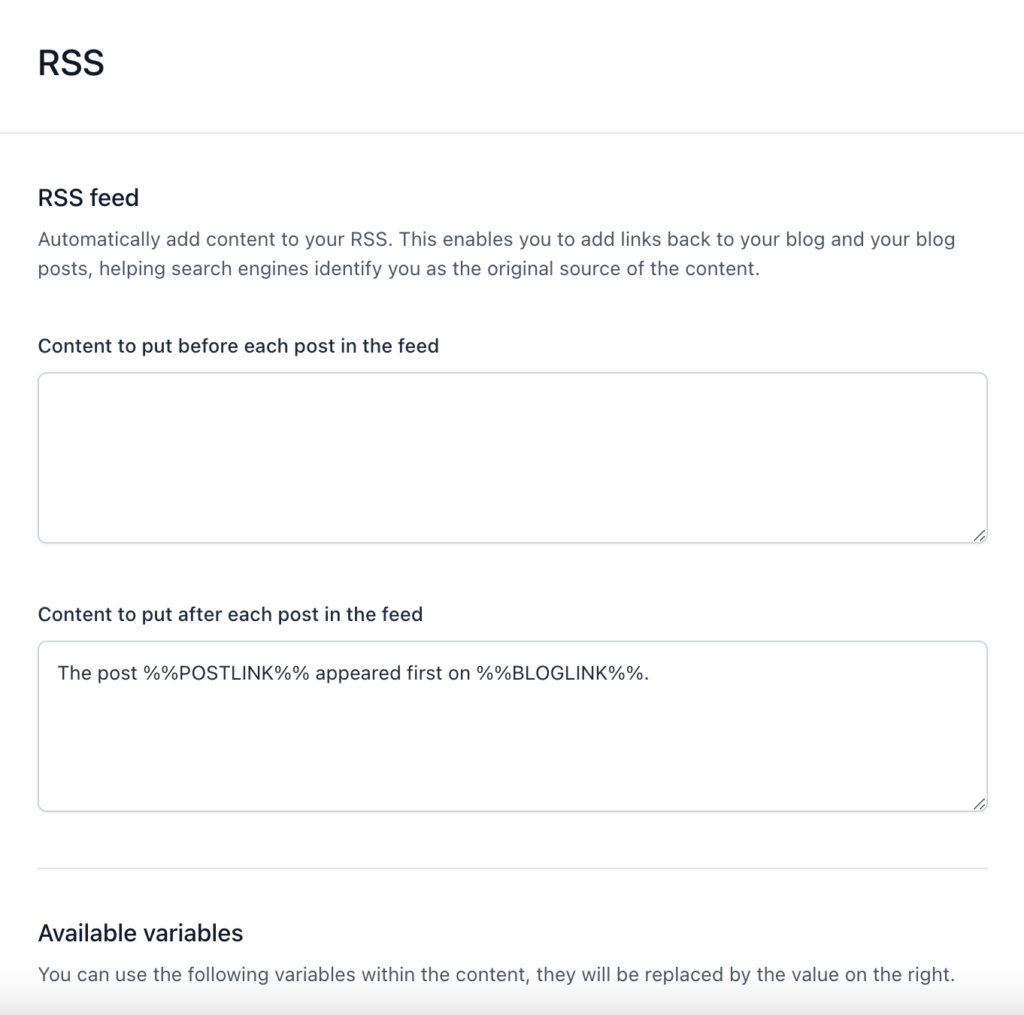
L'intégration
Yoast SEO peut fonctionner avec d'autres produits pour améliorer encore plus votre site Web. Vous avez la possibilité d'activer ou de désactiver ces intégrations.
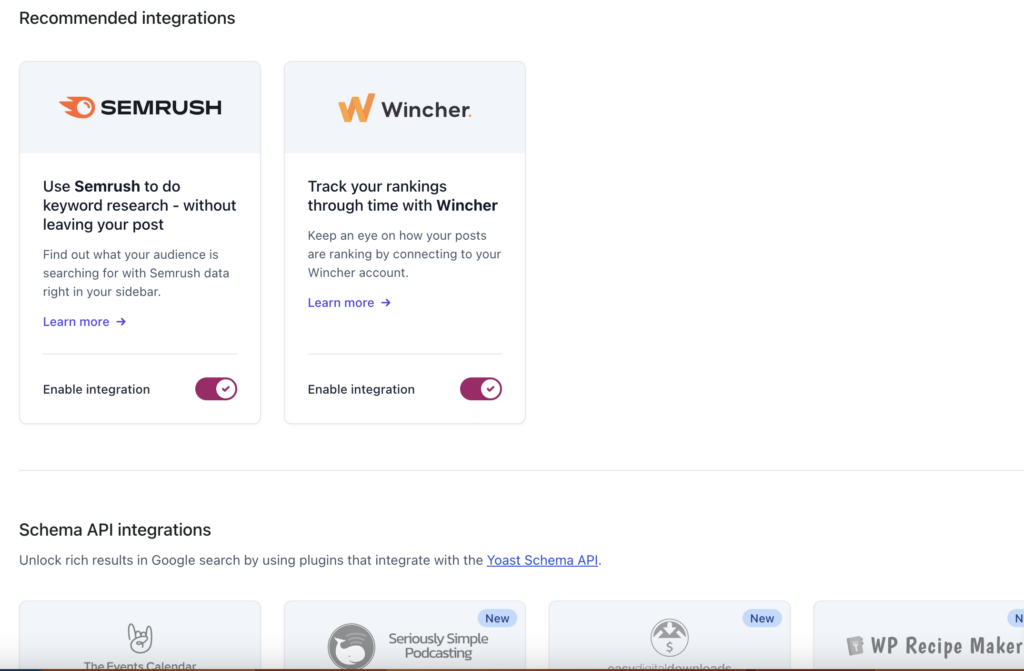
Outils
Sous l'onglet Outils, vous trouverez les outils utiles suivants :
- Importer et exporter : Vous pouvez importer les paramètres d'autres plugins SEO ou exporter vos paramètres pour les utiliser sur un autre blog.
- Éditeur de fichiers : cet outil vous permet d'apporter des modifications rapides aux fichiers SEO importants comme robots.txt et .htaccess.
- Éditeur en masse : Avec cet outil, vous pouvez facilement modifier les titres et les descriptions de plusieurs articles et pages sans les éditer individuellement.
- Optimiser les données SEO : cet outil permet de récupérer les métadonnées d'une page dans une seule requête de base de données, ce qui entraîne des chargements de page plus rapides que plusieurs requêtes.
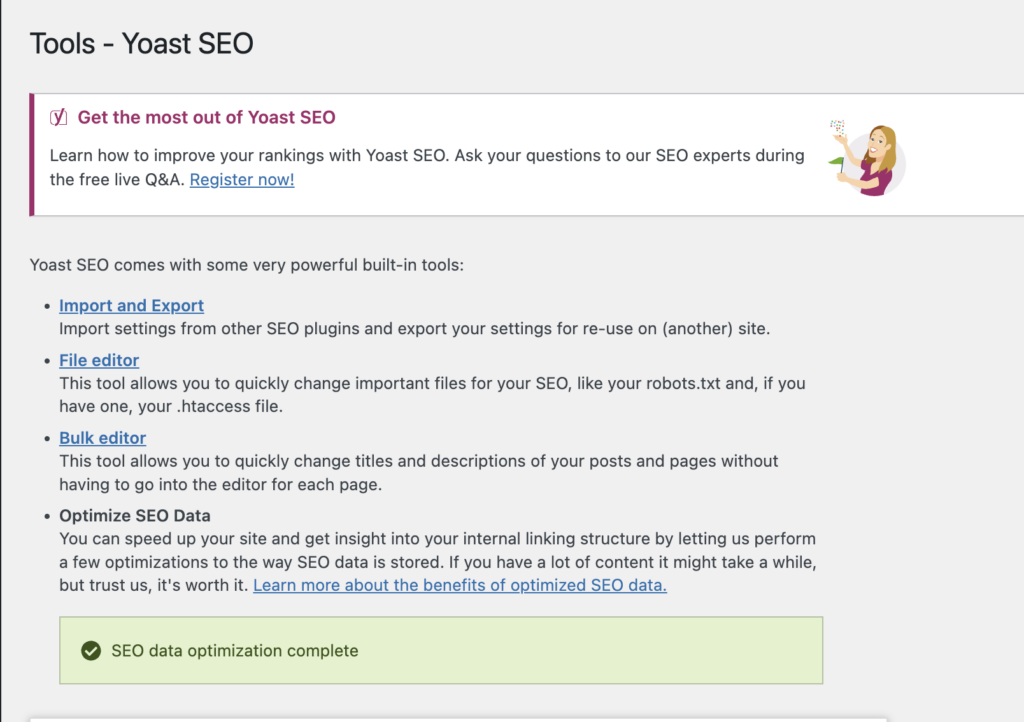
Attention : Cette section peut nécessiter une expérience WordPress avancée et, dans de rares cas, peut avoir un impact sur d'autres fonctions de votre site. Veuillez l'utiliser avec précaution.
Aussi, pour plus d'informations, consultez: Guide de configuration pour Yoast SEO
Conclusion
Pour vous assurer que vos publications et vos pages apparaissent dans les résultats de recherche, il est important de les optimiser. Vous découvrirez une large gamme d'outils dans Yoast SEO conçus pour vous aider à rédiger et à optimiser un contenu de haute qualité. Ce guide de configuration Yoast SEO pour WordPress vous fournit les connaissances nécessaires pour utiliser ces outils afin d'optimiser la présence en ligne de votre site Web.
Suivez les instructions étape par étape et utilisez les puissantes fonctionnalités de Yoast SEO pour améliorer votre classement, attirer plus de visiteurs et prendre en charge le succès de votre site Web. En mettant l'accent sur la qualité du contenu et l'expérience utilisateur, Yoast SEO vous permet d'obtenir des résultats remarquables et de prospérer dans le paysage numérique.
- Est-ce que cela a été utile ?
- Oui Non
